Jak całkowicie sformatować swój iPhone Bezproblemowe Przygotowanie go do sprzedaży
Autorstwa: Nathan E. Malpass, ostatnia aktualizacja: 22 sierpnia 2019 r
Opcje z pytaniami takimi jak „Czy całkowicie usuwam i niszczę iPhone'a?""Czy sprzedam mój iPhone?”Lub„Czy oddaję iPhone'a znajomemu lub członkowi rodziny?? ”. Wszystkie te pytania mają jedną wspólną odpowiedź: „Musisz usunąć i sformatować wszystko."
Nadeszła więc chwila, której wszyscy zapaleni użytkownicy iPhone'a mogą się obawiać, w której czas naszego urządzenia iOS się kończy. Nie, twój iPhone nie umarł, ale mamy do dyspozycji opcje na ten konkretny moment. Mając dostępną odpowiedź, potrzebujemy teraz know-how, aby odpowiedzieć na tę odpowiedź i właśnie tutaj, zespół FoneDog, wejdź. Rozumiemy i wiemy, że ten scenariusz ostatecznie stanie się rzeczywistością dla każdego z nas, dlatego przygotowaliśmy dokładne metody, aby przejść taką próbę.
Część 1. Bardzo ważne - Dlaczego warto sformatować swój iPhoneCzęść 2. Co powinniśmy zrobić, aby całkowicie sformatować dane iPhone'aCzęść 3. Najbardziej wydajna i najłatwiejsza metoda: Korzystanie z FoneDog - iOS Data EraserCzęść 4. Przewodnik wideo: Jak całkowicie sformatować iPhone'a?Część 5. Wnioski i dalsze zalecenia
Część 1. Bardzo ważne - Dlaczego warto sformatować swój iPhone
Ta część tutaj jest bardzo ważna, aby wiedzieć, dlaczego powinniśmy się tym przejmować sformatuj dane naszego iPhone'a. Większość z nich to prosta logika. Gdybyś podarował iPhone'a znajomemu lub krewnemu, czy nie byłoby dla nich niezręcznie odczytać wszystkie twoje pyskate wiadomości i zdjęcia? Co więcej, jeśli sprzedałeś go kupującemu online i wysłałeś do niego? Wszystkie twoje dane osobowe i życie są narażone na nowe, wścibskie oczy, a ty możesz winić tylko siebie. Czy trzeba coś z tym zrobić? Mam nadzieję, że zanim jeszcze oddasz swój iPhone, zdecydujesz się usunąć wszystkie ważne, osobiste rzeczy, takie jak kontakty, zdjęcia, wiadomości, notatki i inne. Być może to wystarczy, jednak niestety tak nie jest.

Dlaczego dane nie zniknęły całkowicie
Musimy pamiętać, i bardzo ważne jest, aby pamiętać, że dane, które usunęliśmy, w rzeczywistości nie w 100% zniknęły z naszych iPhone'ów. Tak, z tego powodu nasze iPhone'y nadal mogą być wydobywane przez tych, którzy wiedzą, w jaki sposób odzyskają wszystkie zdjęcia, kontakty i wiadomości, które według ciebie zostały trwale usunięte. To sprowadza nas z powrotem do paniki. Rozsądne pytanie brzmi: dlaczego w ogóle dane jeszcze tam są? Odpowiedź wynika z tego, że dane, które usunąłeś, są po prostu skompresowane i zapisane głęboko w pamięci twojego iPhone'a, czekając na zastąpienie go innymi danymi. Tak, nic nie zniknęło całkowicie.
Co właściwie powinniśmy zrobić?
Pomyśl o tym, gdy używasz niszczarki papieru do niszczenia niektórych ściśle sklasyfikowanych danych, jednak niszczarka tnie tylko pionowe paski. Podczas gdy świeżo rozdrobniony papier wpada do kosza i chociaż wydaje się to stratą czasu dla każdego, kto chce je złożyć w całość, każdy odważny i oddany może rzeczywiście odzyskać informacje. To samo dotyczy urządzeń cyfrowych, jednak jest to znacznie łatwiejsze w przypadku wątpliwych programów. Więc co teraz możemy zrobić? Nie przejmuj się, bo tam są ludzie FoneDog są po twojej stronie, aby zapewnić ci środki i wiedzę w celu dokonania sprzedaży lub przekazania mi spokojnego umysłu. Na początek zajmiemy się metodami powszechnie stosowanymi do przygotowania iPhone'a. Jest dość intensywny, więc bądź na to przygotowany, ale czego nie ma w tym kalibrze? Powiedziawszy to, zacznijmy!
Część 2. Co powinniśmy zrobić, aby całkowicie sformatować dane iPhone'a
Ręczne przygotowanie telefonu iPhone + Usuń całą zawartość i ustawienia
W porządku, więc oto jesteśmy gotowi na długi, ale intensywny przewodnik. Chcemy dostarczyć Ci dokładnych informacji i kroków, więc zacznijmy! Zwykły sposób usuwania zawartości w telefonie iPhone można znaleźć po przejściu do ustawień i menu ogólnego. Stuknij w Resetuj, a następnie „Skasuj całą zawartość i ustawienia. ”Twój iPhone poprosi teraz o podanie kodu dostępu, a następnie powie„spowoduje to usunięcie wszystkich multimediów i danych oraz usunięcie wszystkich ustawień.”Jeśli naciśniesz przycisk Wymaż iPhone'a, iOS poprosi o podanie hasła do konta iCloud, aby„usuń ten iPhone i usuń go ze swojego konto".
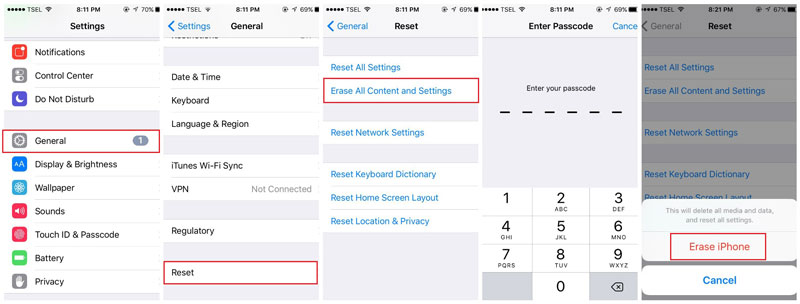
Będziesz zszokowany, jak szybko iPhone jest usuwany, a gdy tylko wpiszesz hasło i skasujesz, otrzymasz wiadomość e-mail z powiadomieniem na innych urządzeniach twojego konta, że Find My iPhone został wyłączony i powinno to zająć tylko kilka minut, aby wyczyszczony iPhone wyświetlał „Cześć"I"Przesuń aby przygotować”. Wciśnięcie przycisku Resetuj pozostawia dawną zawartość urządzenia prawie całkowicie niemożliwą do odzyskania przez kolejnego właściciela. Ale w razie potrzeby możesz odzyskać wszystko z zaszyfrowanej kopii zapasowej iTunes w komputerze.
Blokada aktywacji + wyłączanie Znajdź mój iPhone
Aby pracować z blokadą aktywacji i ostatecznie wyłączyć iPhone'a, przejdź do Znajdź mój iPhone, przechodząc do menu iCloud aplikacji Ustawienia. Teraz musisz nacisnąć i puknąć Znajdź mój iPhone ”On”, Wyłączając przełącznik Znajdź mój iPhone i wprowadzając hasło iCloud. Jeśli jednak użyłeś opcji Wymaż całą zawartość i ustawienia, jak wspomniano wcześniej w pierwszym kroku, krok ten zostanie automatycznie przeprowadzony po wprowadzeniu twoje hasło iCloud. Każda z tych metod wyłączy „Aktywacja blokady, ”System bezpieczeństwa, który umożliwia lokalizowanie, zdalne czyszczenie i wysyłanie sygnałów do iPhone'a, którego już nie masz. Ten krok jest dość ważny, ponieważ zazwyczaj jest najważniejszą rzeczą do zrobienia przed rozpoczęciem odsprzedaży.
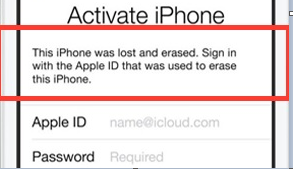
Karta Apple Pay / Credit + Wycieranie linii papilarnych Touch ID
Jeśli jesteś właścicielem iPhone'a 6 lub nowszego modelu, usunięcie iPhone'a spowoduje automatyczne usunięcie wszelkich informacji oraz wszelkich kart kredytowych i odcisków palców, które masz na iPhonie. Może to być przypadek, w którym możesz otrzymywać e-maile od banków, z których każda „Karta wirtualna" to było "usunięty z Apple Pay. ” Dobrze, że te e-maile są odbierane, abyś mógł potwierdzić i mieć pewność, że Twoje dane finansowe zostaną całkowicie usunięte z urządzenia z systemem iOS.
Blokada operatora + czyszczenie ESN / IMEI / MEID
Zwykle ci, którzy kupują używane lub używane lub nawet używane telefony, chcieliby uniknąć zakupu skradzionych, a może nawet urządzeń z systemem iOS, które są nadal w kontrakcie z firmą komórkową. Możesz sprawdzić status dowolnego iPhone'a, aby być sprawdzane przy użyciu specyficznego dla urządzenia numeru seryjnego, którym jest numer IMEI (międzynarodowy identyfikator urządzenia mobilnego), ESN (elektroniczny numer seryjny) lub MEID (identyfikator urządzenia mobilnego). Spodziewaj się czternastu lub piętnastu cyfr, które można znaleźć w Ustawieniach> Ogólne> Informacje> IMEI lub MEID. I Telefony i urządzenia iOS, które są w pełni opłacone lub zakupione bezpośrednio bez użycia firmy komórkowej, nie są zablokowane. Jeśli telefon komórkowy jest rzeczywiście zablokowany, powinieneś najpierw skontaktować się z operatorem, aby poprosić o odblokowanie urządzenia z systemem iOS.
Jeśli kupiłeś iPhone'a używanego lub otrzymałeś telefon od członka rodziny, to bezpłatny kontroler numeru seryjnego może poinformować Cię, czy numer seryjny jest wyraźny, dając poczucie zgłaszanych problemów z posiadaniem / kradzieżą urządzenia. Jeśli numer seryjny telefonu nie jest jasny, skontaktuj się z operatorem komórkowym, aby spłacić urządzenie. Warto również pamiętać, że powinniśmy unikać naprawdę skradzionych iPhone'ów, spowoduje to tylko problemy właściciela i nowego wkrótce - zostać właścicielem.
Apple ID: Zarządzaj zaufanymi urządzeniami
Po raz kolejny mamy inne medium, z którym połączony jest twój iPhone i jeszcze raz za pośrednictwem kanałów online. To jest strona internetowa Apple do weryfikacji tożsamości pod adresem AppleID.apple.com. Po pierwsze, musimy wejść na swoje konto, które może być chronione identyfikacją dwuskładnikową, hasłem na komputerze Mac, a następnie innym jednorazowym hasłem wysyłanym do wybranego przez Ciebie „zaufane urządzenia”Możesz przejść do Hasło i zabezpieczenia, aby„Zarządzaj zaufanymi urządzeniami”, Naciskając„Dodaj lub usuń zaufane urządzenia”. Twój stary iPhone prawdopodobnie będzie na tej liście i możesz go usunąć, klikając „usunąć”. Dzięki temu iPhone będzie całkowicie darmowy!
iTunes w chmurze
W jednym ze swoich bardziej oszałamiających działań związanych z oznaczaniem, Apple w 2011 roku przedstawił zarówno iCloud wiadomość e-mail, wsparcie oraz administrację synchronizującą informacje i iTunes w iCloud. Jest to w zasadzie wirtualna blokada multimediów, która umożliwia pobieranie pobranej już zawartości iTunes za darmo, poważnie niezbyt obskurna, ale może być denerwująca. Wstrząsające wydalenie iPhone'a z iCloud nie powoduje jego usunięcia z iTunes na koncie Cloud. Aby to zrobić, musisz otworzyć iTunes, przejść do swojego rekordu, spojrzeć w dół na iTunes w chmurze i wybrać Zarządzaj urządzeniami. Kiedy zobaczysz swojego starego iPhone'a w podsumowaniu, naciśnij przycisk usuwania. Spowoduje to zwolnienie jednego z 10 wydanych miejsc udostępniania multimediów i umożliwi iPhone'owi rejestrację przez inną osobę w iTunes w chmurze. Uważamy, że zasługują na dobrze wyszorowane urządzenie iOS od wewnątrz.
iCloud
Usunięcie iPhone'a usuwa go tylko z kont iCloud w ograniczonym zakresie. Aby to zrobić w pełni, a nie tylko dla użytkowników komputerów Mac, korzystasz z komputera Mac i przechodzisz do menu Apple OS X. Następnie wybierz Preferencje systemowe, a następnie wybierz iCloud i kliknij Szczegóły konta. Wybierz kartę Urządzenia, a następnie podświetl iPhone'a i wybierz Usuń z konta. Następnie naciśnij Gotowe. Znalazłem mojego iPhone'a 6 Plus dwa razy na liście z nieznanych przyczyn.
Wyjmij kartę SIM
Po wykonaniu wszystkich powyższych czynności, które polegały na całkowitym wyczyszczeniu i oczyszczeniu elementów wewnętrznych iPhone'a, nadszedł czas na coś bardziej zewnętrznego i bardzo ważnego. Oczywiście musimy usunąć kartę SIM z twojego operatora komórkowego. To powinno być oczywiste, ale może zostać przeoczone przez przypadek, co z kolei może powodować pewne ryzyko. Zawsze są bezczelni ludzie, którzy chcą uzyskać wszelkie przydatne informacje, aby uzyskać ich korzyści, więc najlepiej zachować bezpieczeństwo!
Czystość fizyczna
Wreszcie, teraz, gdy karta SIM jest całkowicie wyjęta, musimy teraz przejść do pełnego wyglądu zewnętrznego naszego byłego smartfonu komórkowego. Bez wątpienia, sprzedając, kupujący chcieliby poznać stan twojego urządzenia. Jeśli jesteś w stanie uzyskać lśniące i gładkie, prawie tak, jakby było nowo kupione, tym wyższa będzie jego wartość. Jest to bez wątpienia i powinniśmy zachować fizyczny wygląd jako priorytet przy sprzedaży naszych urządzeń. Nikt nie chce kupić pobitego i zniszczonego przedmiotu, nawet jeśli działa pięknie - więc chodźmy tam, naprawmy szklankę, wygładźmy te krzywe i całe dziewięć jardów!
Część 3. Najbardziej wydajna i najłatwiejsza metoda: Korzystanie z FoneDog - iOS Data Eraser
Najłatwiej jest skorzystać z naszego FoneDog - Gumka danych iOS i zalecamy to w 100%, jednak jeśli chcesz zrobić majsterkowanie lub zrobić to sam, tutaj również podamy kroki. Pamiętaj, że jeśli kiedykolwiek uważasz, że ścieżka DIY jest zbyt trudna, nasz FoneDog - Gumka danych iOS jest po to, aby wyciągnąć cię z ognia, więc powiedzmy teraz, dlaczego ważne jest, aby usunąć i sformatować iPhone'a, a my zajmiemy się tym, jak to zrobić. Witamy! Zrobiłeś to w najprostszy sposób, aby przygotować iPhone'a na sprzedaż, lub po prostu chciałeś wszystko pominąć i przejść bezpośrednio do czegoś, co oszczędza czas. Cóż, na pewno możemy Ci zagwarantować, więc bez zbędnych ceregieli, oto kroki do korzystania z naszego wewnętrznego FoneDog - Data Eraser na iOS!
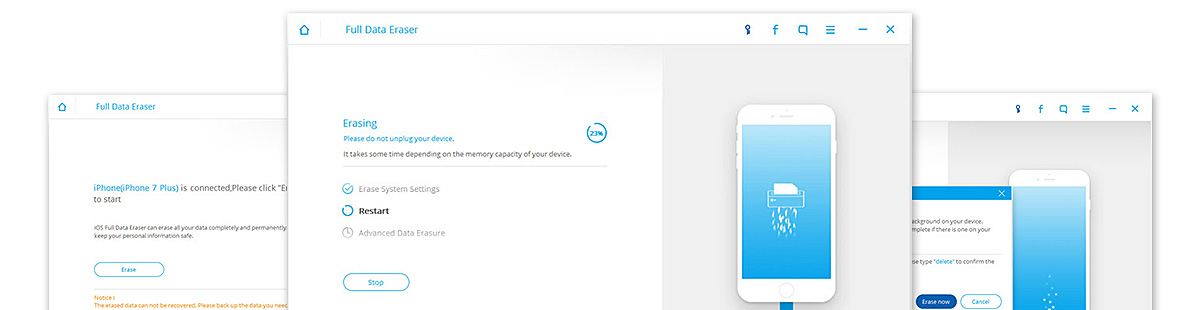
Krok 1: Pobieranie i instalacja naszego zestawu narzędzi FoneDog na twoim komputerze
Najpierw musielibyśmy pobrać zestaw narzędzi. Musimy się skonfigurować FoneDog - Gumka danych iOS na naszych komputerach. Dostępne są wersje dla komputerów Mac i Windows, w których można wypróbować je za darmo. Po pobraniu oprogramowania, śmiało i zainstaluj. Uruchom program. Upewnij się także, że twoje połączenie internetowe jest stabilne i wszystko jest gotowe.
Darmowe pobieranie Darmowe pobieranie
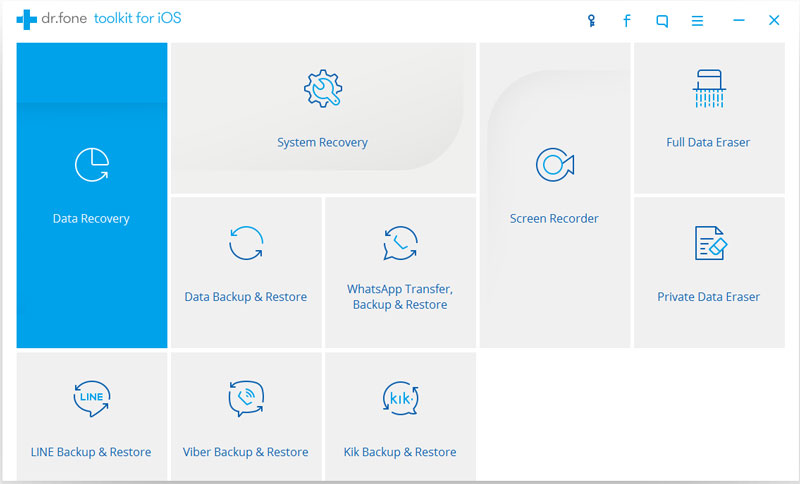
Krok 2: Podłączanie urządzenia iOS do komputera
Teraz musisz podłączyć urządzenie iPhone lub iOS do komputera za pomocą kabla błyskawicznego USB z certyfikatem Apple. Otwórz program zgodnie z opisem, a następnie wybierz opcję „Kasowanie pełnych danych”W interfejsie.
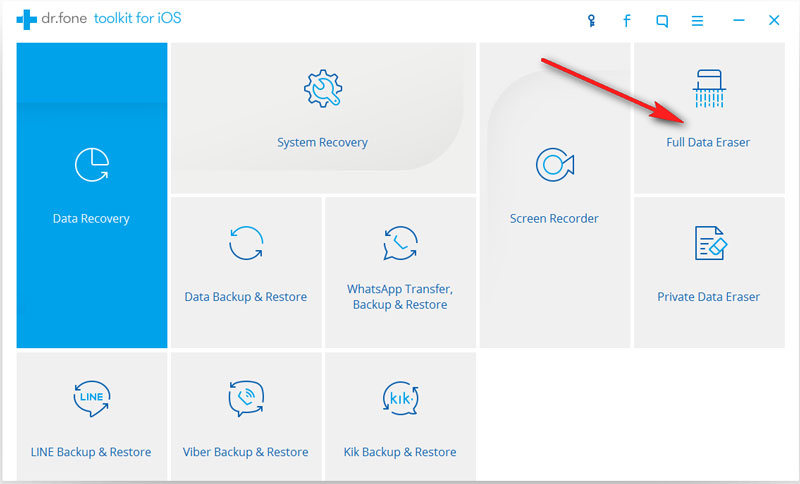
Krok 3: Całkowite usunięcie danych iOS
Gdy zestaw narzędzi rozpozna urządzenie iPhone lub iOS, pojawi się monit wskazujący, że możesz rozpocząć usuwanie danych, klikając przycisk „Usuń”. Należy pamiętać, że aby potwierdzić usunięcie, należy wpisać „usunąć”Do pytania.
UWAGA: Upewnij się, że wszystkie aplikacje są zamknięte w tle, a aktualizacje są w trakcie realizacji.
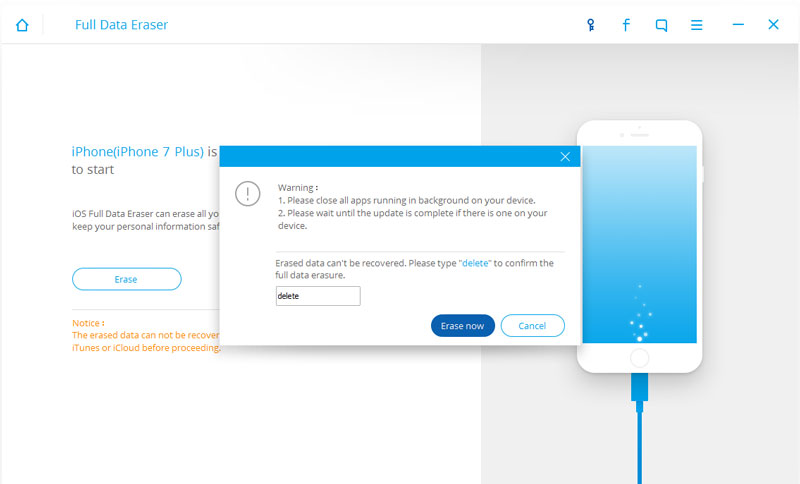
Krok 4: Oczekiwanie na zakończenie zadania
Wszystko, co musimy teraz zrobić, to po prostu poczekać, aż proces się zakończy. Pasek postępu pokaże, jak daleko doszedł do tego, aby twój iPhone był w 100% czysty, jakby był gotowy do użycia! Pamiętaj, że bardzo ważne jest, aby kabel USB nigdy nie był wyciągany ani dotykany podczas trwania procesu.
Gdy pojawi się komunikat „Wymaż całkowicie”, W końcu gotowe! Wszystkie osobiste i ważne informacje zostały pomyślnie usunięte z telefonu iPhone lub urządzenia z systemem iOS i teraz możesz je przygotować do sprzedaży!
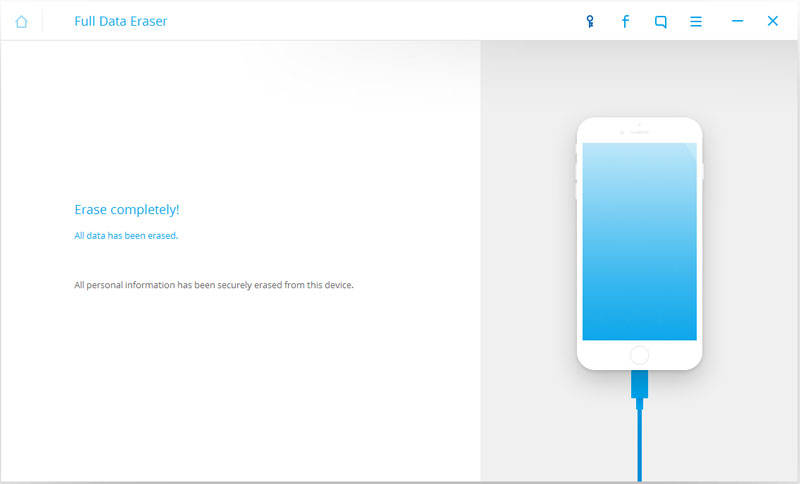
Część 4. Przewodnik wideo: Jak całkowicie sformatować iPhone'a?
Część 5. Wnioski i dalsze zalecenia
Tam masz, wszystkie twoje dane osobowe i ważne dokumenty są bezpiecznie i trwale usuwane z twojego iPhone'a, a teraz jesteś gotowy na przygotowanie swojego urządzenia iOS do sprzedaży lub dowolnej innej opcji. Należy wiedzieć, że ponieważ kontakty zostały całkowicie usunięte, nie można ich już nigdy odzyskać, nawet za pomocą potężnego oprogramowania, takiego jak nasz zestaw narzędzi FoneDog-iOS do odzyskiwania danych.
Podczas gdy jesteśmy na temat FoneDog - Odzyskiwanie danych iOS toolkit, chcielibyśmy polecić naszym czytelnikom to oprogramowanie, aby odzyskać wszystkie dane, cokolwiek to jest, w 100%. Obyś stracił ważność wiadomości, łączność i / lub szczególnie zdjęcia, wszystko można odzyskać dzięki naszemu zestawowi narzędzi. Nigdy więcej nie będziesz musiał się martwić o utracone dane. Pozostaje Ci tylko spróbować!
Jeśli chcesz, aby Twój iPhone lub smartfon z Androidem został rozwiązany, np Czerwony ekran śmierci, ciągłe zapętlanie się Logo Apple, błędy takie jak błąd 7, wtedy też masz szczęście. Mamy właśnie na te sytuacje nasz wewnętrzny FoneDog - Odzyskiwanie systemu iOS toolkit lub FoneDog - odpowiednio zestaw narzędzi do odzyskiwania systemu Android. Wszystkie problemy ze smartfonem zostaną rozwiązane w mgnieniu oka za pomocą kilku kliknięć dzięki naszemu oprogramowaniu! Idź i daj im szansę i bądź częścią wielu już zadowolonych klientów!
Zostaw komentarz
Komentarz
iOS Odzyskiwanie danych
3 Metody odzyskiwania usuniętych danych z iPhone'a lub iPada.
Darmowe pobieranie Darmowe pobieranieGorące artykuły
- Jak trwale usunąć zdjęcia z mojego iPhone'a 7?
- Jak trwale usunąć wszystkie dane na iPhonie / iPadzie
- Jak trwale usunąć zdjęcia z iPhone'a
- Jak trwale usunąć wiadomości tekstowe z iPhone'a
- Jak trwale usunąć wszystkie kontakty z telefonu iPhone
- Jak trwale usunąć zdjęcia z iPhone'a
- Jak trwale usunąć wiadomości na urządzeniu iPhone lub iOS
- Najlepszy sposób na usunięcie całej zawartości i ustawień na iPhonie / iPadzie
/
CIEKAWYDULL
/
PROSTYTRUDNY
Dziękuję Ci! Oto twoje wybory:
Doskonały
Ocena: 4.5 / 5 (na podstawie 81 oceny)
